面板的基本操作
最終更新: 2018年9月6日
此页面适用于Cubism 4.2及更早版本的旧版本。 点击此处查看最新页面
面板可以通过拖动置入在任何位置。
插入面板
如果您拖动要移动的面板选项卡,并在移动目标位置出现橙色条后放下,
它将插入面板之间。
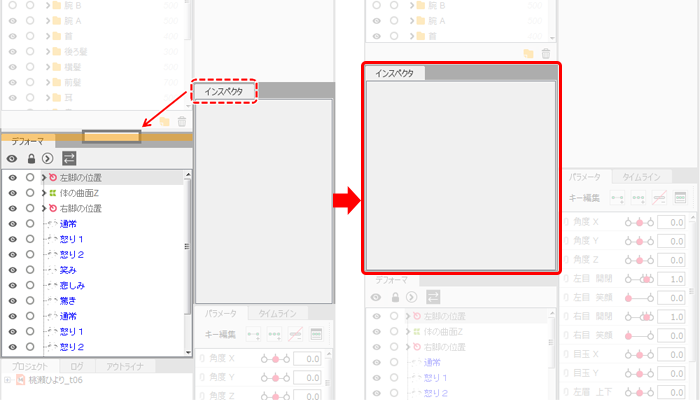
面板对接
如果您拖动要移动的面板选项卡,并在移动目标位置出现橙色框后放下,
它将与目标面板对接,单击选项卡可进行切换。
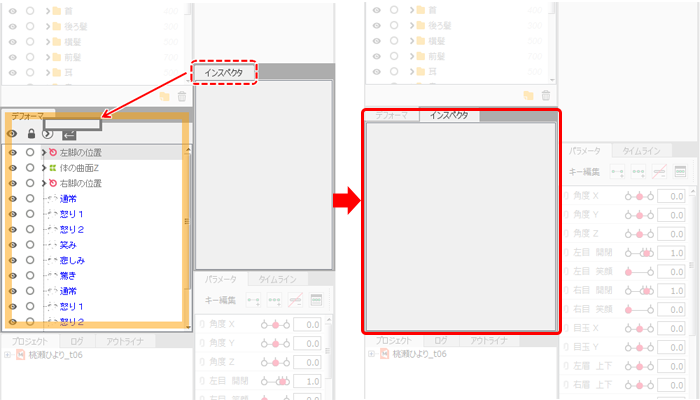
浮动面板
如果您将要移动的面板选项卡拖放到视窗外,
面板将单独进行显示。
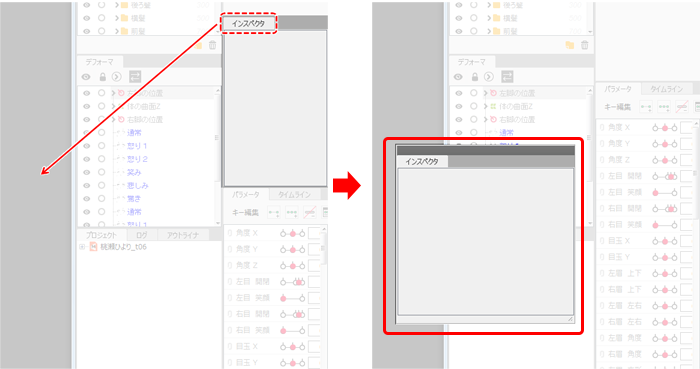
多个面板的操作
如果您在存储多个面板的情况下以相同的方式进行操作,将选项卡外部的灰色部分拖放至
任意位置,则可以批量移动多个面板。
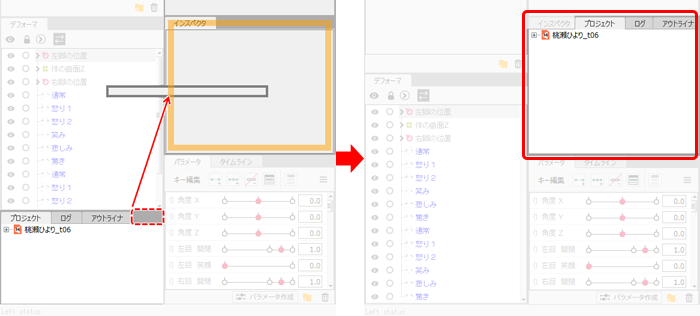
显示/隐藏面板
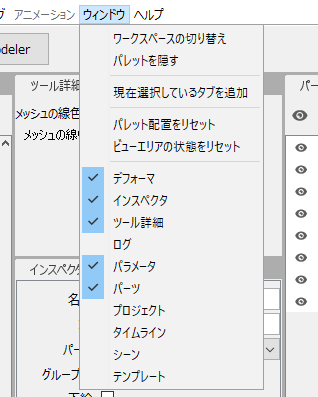
您可以从[视窗] 菜单中单独显示/隐藏面板。
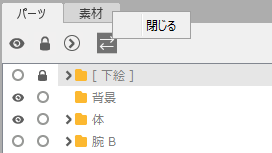
或者,您可以通过右键单击面板选项卡,并单击[关闭]来隐藏它。
隐藏面板
单击[视窗]菜单 → [隐藏面板],暂时隐藏面板并广泛检查画布区域。您可以通过再次执行相同的步骤进行再次显示。
* 当面板隐藏时,您可以通过单击[视窗]菜单 → [重置面板位置]再次显示面板,但请注意,您设置的面板布局将被重置。
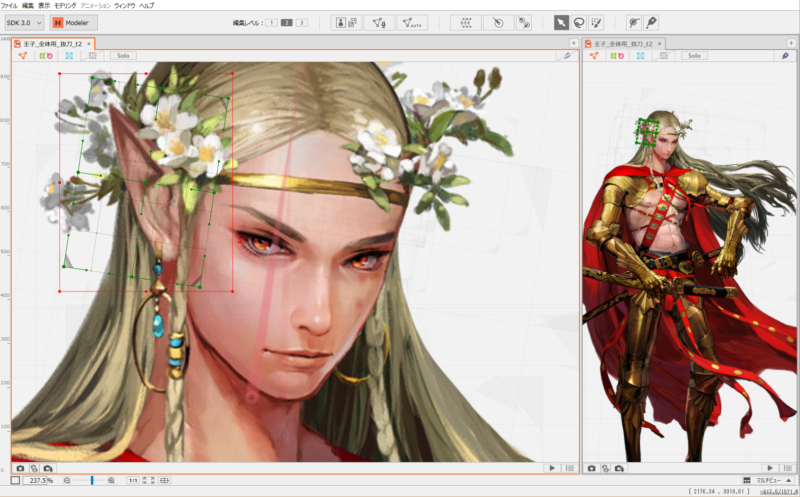
重置面板布局
单击菜单中的[视窗] → [重置面板布局],
面板布局将变为默认状态。
单击[重置检视区域状态],可以将检视区域返回到单屏显示。

请问这篇文章对您有帮助吗?
是否
